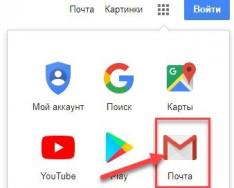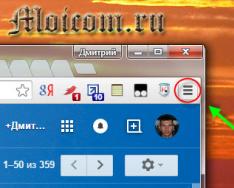Har qanday smartfon egasining eng katta qo'rquvi daftardagi barcha aloqa ma'lumotlarini behuda sarflashdir. Agar bu muammo hali ham davom etsa, Google Android-da kontaktlarni qanday yangilashni bilish muhimdir.
Bunday ma'lumotlar paydo bo'lishining asosiy sabablari:
- Koristuvachning o'zi tezda hamma raqamlarga qaradi;
- tashlaganingizdan so'ng, zavod parametrlariga sozlang;
- qurilmada barcha kontakt ma'lumotlarini o'chirib tashlaydigan troyan paydo bo'ldi;
- Ildiz huquqlarini olib tashlash orqali yoki operatsion tizim yangilangandan keyin.
Yangilash
Mavjud kontaktlaringiz bilan bog'liq muammolarni oldini olish uchun saqlashda saqlangan ma'lumotlarning zaxira nusxalarini yaratish kerak. Agar zaxira nusxasi bo'lmasa, siz eng so'nggi yangilash usullaridan foydalanishingiz mumkin.
Qo'shimcha yordam uchun Gmail
Men uni Android qurilmasi ostiga o'rnataman va kontaktlar saqlanadigan Google hisobiga ega bo'laman. Gmail pochta xizmati manzillar kitobingizning avtomatik nusxasini yaratadi. Ma'lumotlar 30 kun davomida saqlanadi, undan keyin hid yo'qoladi.
Yangilashni boshlash uchun smartfonni ulashdan oldin Google hisobingizga o'ting. Kompyuteringiz orqali pul ishlashingiz kerak.
Gmail.com orqali yangilanishlar quyidagicha amalga oshiriladi:
- Google qidiruvi veb-saytiga o'ting va yuqori o'ng burchakdagi 9 ta kichik kvadratchalar bilan belgini bosing.
- Menyudan "Karta" bo'limi ostida joylashgan "Post" -ni tanlang.

- Oynada yuqori menyudagi "Qoldirish" tugmasini bosing va ma'lumotlarni kiriting. Google hisobingiz orqali tizimga kirganingizdan so'ng siz pochta bo'limiga yuborilasiz. Interfeysning chap tomonida "Gmail" tugmasini bosing va ochiladigan menyudan "Kontaktlar" ni tanlang.

- Ushbu sahifada menyuda "Ko'proq" bo'limini oching va "Kontaktlarni yangilash" -ni tanlang.

- Sizning oldingizda oyna paydo bo'ladi, u erda harakatlarning o'zgarishiga umid bor.

- Kerakli soat vaqtini tanlang va "Yangilash" tugmasini bosing.
Ushbu bosqichda manzillar kitobidan ma'lumotlarni qo'shimcha Gmail bulut hisobiga o'tkazishni yangilash tugallandi.
Barcha amallarni bajarganingizdan so'ng, kontaktlaringiz bulut yozuvi bilan sinxronlanganligini tekshirishni unutmang.
- Buning uchun telefon sozlamalariga o'ting va "Google" bo'limiga o'ting.

- "Kontaktlar" bandi yonidagi belgini qo'ying. Siz raqamlaringizni saqlashingiz va ular yo'qolganidan keyin ularni qurilma xotirasiga qo'yishingiz mumkin.

Sinxronizatsiya juda qiyin, chunki telefon ulanmagan. Google-da saqlangan barcha ma'lumotlarni yo'qotib bo'lmaydi, qolgan ma'lumotlar esa xizmat serverlarida saqlanadi.
SIM karta orqali
Ko'pincha smartfondan ma'lumotlarni yo'qotish unchalik muhim emas, chunki barcha kontaktlar SIM-kartada saqlanadi. Ushbu parametr uchun barcha raqamlarni SIM-kartadan telefonga o'tkazish kifoya.
Buning uchun siz quyidagilarni qilishingiz kerak:
- Smartfoningizda manzillar kitobini oching va variantlar menyusida “Import/eksport” ni tanlang.

- Keyin, "SIM kartadan import qilish" bo'limini tanlang.

- Ma'lumotlar saqlanadigan joy sifatida telefoningizni tanlang.

Shu tarzda siz SIM kartangizdan istalgan raqamni olib tashlashingiz mumkin. Shundan so'ng, ma'lumotlar telefon xotirasida saqlanadi.
Men ehtiyotkorlik bilan operatsiya algoritmini o'rnataman va menyu elementlarining tartibini o'zgartirish mumkin.
Uchinchi tomon yordam dasturlari
Yana bir samarali usul - qo'shimcha uchinchi tomon dasturlariga yangilash.
Android ma'lumotlarini tiklash
Dasturni yuklab olishning rasmiy veb-saytidan kompyuteringizga yuklab olishingiz kerak. Von xodimlarga smartfonga masofadan kirish imkonini beradi.
Windows va Mac uchun mavjud dasturiy ta'minot. Pulli versiya mavjudligiga qaramay, bu erda yordamchi dasturni jalb qilish va undan foydalanish mutlaqo zararsizdir.
Dastur bilan ishlash uchun sizga kerak bo'ladi:
- Qurilmangizni kompyuteringizga ulang va sinxronizatsiya tugaguncha bosing.
- Dasturni oching
- Yordamchi dastur oynasida "Qayta tiklash" bo'limini tanlang.

- "Android ma'lumotlarini tiklash" tugmasini bosing.

Dastur o'chirilgan kontaktlarni, bildirishnomalarni, fotosuratlarni va hokazolarni yangilashi mumkin.
Sony Xperia yoki Lenovo modellari kabi Android qurilmalari uchun iOS-da ishlaydigan iPhone-dan foydalanishingiz mumkin.
Android uchun EaseUS Mobisaver (root)
Kompyuter orqali kirish mumkin bo'lgan yana bir foydali yordamchi dastur. EaseUS Mobisaver-ni sotuvchining rasmiy veb-saytidan yuklab olishingiz mumkin. Dastur interfeysi asosan ingliz tilida, lekin u ish jarayonini murakkablashtirmaydi. Kommunal xarajatlarsiz kengaymoqda.
O'rnatishni tugatgandan va xavfsizlik dasturini ishga tushirgandan so'ng, sizdan qurilmani USB orqali ulash so'raladi. Taxminan bir soat ichida siz telefon raqamingizni ko'rasiz.

Ushbu dasturni tugatgandan so'ng, sizdan telefoningizni tahlil qilish uchun ildiz huquqlarini olib tashlash so'raladi.
Taslim bo'lishingiz bilan siz avval to'plangan barcha ma'lumotlarni skanerlashni boshlaysiz.
Jarayonni tugatgandan so'ng, "Kontaktlar" bo'limiga o'ting. Dasturiy ta'minot topa oladigan barcha raqamlar bu erda ko'rsatiladi.
Ularni olib tashlash uchun "Qayta tiklash" tugmasini bosing.

Super Backup Pro
Agar ish stoli dasturlarini tezda ishlata olmasangiz, endi smartfoningizga bepul Super Backup Pro yordam dasturini o'rnatishingiz mumkin. Dastur nusxalar yaratilishidan oldin avtomatik yangilanishlarni amalga oshiradi, ya'ni zaxira nusxalari.
Dasturiy ta'minot bilan ishlashni boshlash uchun siz quyidagilarni bajarishingiz kerak:
- Play Marketdan Super Backup Pro dasturidan rohatlaning. Asosiy ortiqcha - Ildiz huquqlariga ehtiyoj yo'q.
- Ishga tushgandan so'ng, "Kontaktlar" bo'limini tanlang.

- "Yangilash" tugmasini bosing.

Siz sezganingizdek, bu erda deyarli har qanday turdagi faylning zaxira nusxasini yaratishingiz mumkin. Avtomatik rejimni o'rnatishni unutmang. Muammolarning kelajakdan yo'qolishiga yo'l qo'yish yaxshiroqdir.
Qoplar
Kun oxirida, kontaktlarni o'chirishdan keyin burish kabi boshqa variantlar mavjud emasligini unutmang. Misol uchun, Samsung qurilmalari Samsung Kies 2 deb nomlangan o'z yordam dasturiga ega. Shuningdek, ko'pchilik telefonlar WhatsApp-da saqlanadi va agar siz ushbu messenjerga kirsangiz, ularga qayta qo'ng'iroq qilishingiz mumkin.
Usullarning tavsiflari telefon kitobidan ma'lumotlarni qayta tiklashga yordam beradi, shunda ekran buziladi va qurilmalar bloklanmaydi.
Video
Jarayonni yaxshiroq tushunish uchun siz Android-da kontaktlarni yangilash uchun bosqichma-bosqich algoritmni batafsil tavsiflovchi videoni tomosha qilishingiz mumkin.
19.05.2018 Frank 5 ta fikr
To'liq chegirmadan keyin Samsung, Asus yoki boshqa telefoningizdagi kontaktlarni to'satdan o'chirib tashladingizmi? Biroq, ular o'tmishdagi narsalarni ko'rganlarida, ular narsalarni qanday ko'rishlari haqida hazil qilishmaydi.
Kelajakda ijaraga olish uchun arxivlangan telefon raqamini topmoqchi bo'lsangiz, masofaviy aloqalar siz uchun qanchalik muhimligi aniq.
OS Android 6, 7, 8 (eski bir xil) tizim - ko'plab afzalliklardan biri masofaviy kontaktlarni yangilash qobiliyatidir. Shunday qilib, bu yangi mahsulot siz uchun mutlaqo yaxshi.
Agar siz Android smartfoningizdagi kontaktlarni tezda o'chirib tashlagan bo'lsangiz, bu haqda tashvishlanishingiz shart emas. Quyida siz uchun muhim bo'lgan telefon raqamlarini qanday qilib osongina yangilashni ko'rsatadigan ko'rsatmalar mavjud.
Raqamlarni isrof qilish, ayniqsa, eski telefonlarni yangilab bo'lmaydigan joyda almashtirishda juda muhimdir.
Men siz uchun masofaviy kontaktlaringizni yangilashning bir necha samarali usullarini tayyorladim. Agar tayyor bo'lsangiz, tamom.
Google orqali Android telefonida o'chirilgan kontaktlarni qanday yangilash mumkin

Kontaktlarni Google zahirasidan yangilash eng oson usullardan biridir.
Android foydalanuvchilari Google Gmail bulut hisob qaydnomasidan foydalanishni xohlashlari mumkin. Shunday qilib, siz turli xil ma'lumotlarni solishtirishingiz mumkin.
Ulardan ba'zilari "Kontaktlar" deb ataladi. Bu sizga qurilmani Google hisobi bilan sinxronlashtirish imkonini beradi. Ushbu tartib masofaviy aloqalarni tezda yangilash imkonini beradi.
Google hisob qaydnomangiz raqamlarini yangilash uchun hisob qaydnomangiz bilan sinxronlash uchun hisobga o'ting.
Agar bunday bo'lmasa, kontaktlarni yangilash murakkablashishi mumkin, ammo muhim emas.
Agar smartfoningiz sinxronlangan bo'lsa, o'chirilgan kontaktlarni yangilash uchun quyidagi belgini bosing.
- Protsedura 1. Google Contacts-ga o'ting yoki Chrome dasturini oching, kichik menyu belgisini bosing va "Kontaktlar" ni tanlang.
- 2-qadam: Keyin variantlarni kengaytirish uchun chap qo'l belgisini bosing.
- 3-dars: Chap panelda "Addatkovo" tugmasini bosing va keyin "O'zgarishlarni tanlash" ni tanlang.
- 4-qadam: Kontaktlarni yangilash opsiyasi ekranda paydo bo'ladi. Muhim raqamlar tanlangan vaqtni tanlang.
- ESLATMA. Agar kontaktlaringizni 30 kundan ko'proq vaqt oldin o'chirib tashlagan bo'lsangiz, ularni boshqa ko'ra olmaysiz.
- 5-dars: Agar siz tasodifan bugungi kontaktlarni ko'rgan bo'lsangiz, "Kecha" ni tanlang va "Tasdiqlash" tugmasini bosing.
- 6-dars: Bir necha soniyadan so'ng sizning ro'yxatingiz kechagi ro'yxatga o'zgartiriladi.
Google imkoniyatlari tufayli siz hech qanday xarajatlarsiz pul ishlashingiz mumkin. Esda tutingki, siz faqat bizning telefonimiz yuzingiz bilan sinxronlangani uchun ishlaysiz.
Telefon xotirasidagi SIM-kartalardagi kontaktlarni qanday yangilash mumkin

Smartfoningizda abonent raqamlarini saqlash orqali siz ularni joylashtirishning ikkita variantiga egasiz. Ulardan biri telefon xotirasi, ikkinchisi esa SIM-karta.
Quyidagi amallarni bajarib, raqamlarni SIM-kartadan telefon xotirasiga osongina eksport qilishingiz mumkin:
- Croc 1. Smartfoningizda "Kontaktlar" dasturini oching
- 2-dars: Keyin "Menyu" yoki "Addatkovo" ni tanlang va "Moslashtirish" tugmasini bosing.
- 3-qadam: Kontakt sozlamalari sahifasida Kontaktlarni import/eksport-ni tanlang.
- 4-qadam: “Qurilmaga eksport qilish” opsiyasini bosing.
- 5-qadam: “OK” tugmasini bosish orqali eksport jarayonini tasdiqlang. Shu tarzda, kontaktlar SIM-kartadan telefon raqamiga o'tkaziladi.
Ushbu usul telefon xotirasida SIM-kartadagi barcha kontaktlarning zaxira nusxalarini yaratishga imkon beradi.
Agar siz ularni SIM-kartadan o'chirib tashlagan bo'lsangiz, ularni telefon xotirasidan osongina import qilishingiz mumkin.
O'chirilgan kontaktlarni qanday yangilash kerak - Android Data Recovery dasturi

Ushbu dastur sizga telefon raqamlaringizni to'g'ridan-to'g'ri telefoningizdan, jumladan fotosuratlar va videolarni yangilash imkonini beradi. Android Data Recovery dasturlarining xususiyatlari:
- Kontaktlaringizni ismingiz, telefon raqamingiz, elektron pochta manzilingiz, manzilingiz, kompaniyangiz va boshqa ma'lumotlar kabi yangilangan ma'lumotlar bilan yangilab turish.
- Uzoq kontaktlarning oldingi ko'rinishi va tanlangan yangilanishlari.
- Telefonning "o'lik" ichki xotirasidan raqamlarni yangilash.
- Rasmlar, videolar, bildirishnomalar, qo'ng'iroqlar tarixi, audio, WhatsApp, tashqi yuklab olish orqali hujjatlar, tizimdagi nosozliklar va boshqalar bilan yangilanishlarni qo'llab-quvvatlash.
- Samsung, HTC, LG, Huawei, Sony, Windows Phone va boshqalar kabi 6000 dan ortiq Android telefonlari bilan solishtiring.
- Qora ekranlar, virus hujumlari, qulflangan ekranlar, muzlashlar va boshqalar bilan bog'liq muammolarni hal qilish.
Buning uchun shu yerda (quyida) Android Data Recovery-ning bepul sinov versiyasini yuklab oling va oddiy ko'rsatmalarni yuklab oling.
Birinchi qadam telefonni kompyuterga kabel orqali ulashdir, lekin USB ulanishini yoqishni unutmang.
Kompyuteringizda yoki noutbukda Android Data Recovery dasturini ishga tushiring. Agar siz qurilmangizga USB ulanishini o'rnatmagan bo'lsangiz, pastdagi tugmani bosing.
- Android 2.3 yoki undan yuqori versiyalar uchun: "Moslashtirish" ni tanlang<Нажмите на кнопку «Приложения» <Нажмите на «Расширение» <Проверьте «отладку USB»
- Android uchun 3.0 dan 4.1 gacha: "Moslashtirish" ni tanlang<Нажмите «Параметры разработчика» <Отметьте «Отладка USB»
- Android 4.2 yoki yangiroq versiyalar uchun: “Moslashtirish” ni tanlang.<Нажмите «О телефоне» <Нажмите Номер сборки» несколько раз, пока не получите заметку: «Вы в режиме разработчика» <Назад в «Настройки» <Нажмите «Параметры разработчика» <«USB-отладка»
Keyin qurilmani kompyuterga ulang va keyingi bosqichga o'ting. Jarayon boshqacha - yo'qolgan kontaktlarni aniqlash uchun telefonni tahlil qiling va skanerlang.
Skanerlashdan oldin "Kontaktlar" fayl turlarini tanlang va "Keyingi" tugmasini bosish orqali dasturga ularni tahlil qilishiga ruxsat bering.
Tahlil bir necha soniya davom etadi. Keyin telefon oynasiga o'ting va "Ruxsat berish" tugmasini bosing.
Skanerlashdan so'ng siz barcha raqamlarni ko'rib chiqishingiz va ko'rib chiqishingiz mumkin. Yangilamoqchi bo'lgan ma'lumotlarni tanlang va uni kompyuteringizga saqlash uchun "Yangilash" tugmasini bosing.
Eslatma. Abonent raqamlari skanerlash natijalarida turli ranglarda ko'rsatiladi. Darhaqiqat, to'q sariq rangdagi raqamlar yaqinda o'chirilgan, qora raqamlar esa telefonda bo'lgan raqamlardir.
Rozrobnik:
www.tenorshare.com
Operatsiya:
Windows
Interfeys:
rus
Agar siz ildiz otgan bo'lsangiz, Android-dan o'chirilgan kontaktlarni qanday yangilash mumkin

Yaxshi ma'lumotlarni yangilash dasturini bilish juda muhim, chunki, afsuski, ularning aksariyati to'lanadi.
Yaxshiyamki, bu dasturlar maxsus funktsiyaga ega - telefondagi ma'lumotlarni yangilash pullik funktsiyadir, lekin siz uni kompyuteringizdagi dasturda osongina ko'rishingiz mumkin.
Agar siz telefon raqamingizni yangilamoqchi bo'lsangiz yoki ma'lumot muhim bo'lsa, uni telefoningiz ekranida yoki kompyuteringizda ko'rishingizning ahamiyati yo'q.
QAYD: Agar telefon xotirasining ma'lumotlarni saqlash uchun mas'ul bo'lgan sektorlari yangi ma'lumotlar bilan qayta yozilgan bo'lsa, yangilanishlar o'qib bo'lmaydigan belgilar sifatida ko'rinishi yoki butunlay o'qib bo'lmaydigan bo'lishi mumkin. Hamma narsa ma'lumotlar ko'rilgan paytdan boshlab necha soat o'tganiga qarab saqlanadi.
EaseUS MobiSaver-dan telefon kontaktlaringizni yoki SMS-xabarlaringizni yangilash uchun foydalanishingiz mumkin (quyida yuklab olishingiz mumkin).
Bu to'g'ridan-to'g'ri dastur oynasida masofaviy raqamlar va bildirishnomalarni ko'rsatishi mumkin bo'lgan bepul vositadir.
Dasturni ishga tushirgandan so'ng, qurilmani USB port orqali ulashingizni so'ragan oyna paydo bo'ladi. Avvalo, telefoningizda USB ulanish opsiyasini faollashtirish muhimdir.
Buni amalga oshirish uchun "Options > Programming Options" bo'limiga o'ting va keyin "USB Installation" -ni tanlang.
USB ulanishi faollashtirilgandan so'ng, telefonni qo'shimcha USB kabeli bilan kompyuterga ulang. EaseUS MobiSaver oynasida "Ishga tushirish" tugmasini bosing.
Dastur endi bizning telefonimizga ulanadi - siz telefon ekranidagi OK tugmasi bilan ulanishni qabul qilishingiz kerak bo'ladi.
MobiSaver telefoniga ulangandan so'ng raqam o'chiriladi va xabar qilinadi. Asosiy panelda biz abonent raqami turi va bildirishnoma o'rtasida almashishimiz mumkin.
O'chirilgan ma'lumotlar to'q sariq rangda ko'rsatilgan. Kontakt yoki SMS tanlash orqali siz uning o'rniga uni o'qishingiz yoki masofaviy telefon raqami va boshqa ma'lumotlarni ko'rishingiz mumkin.
Android telefonida kontaktlarni yangilashning eng yaxshi usuli qanday?
Statistikada ko'rsatilgan usullarni tahlil qilib, shuni ta'kidlash mumkinki, Gmail bulutli hisob qaydnomasi bilan birinchi usul o'zaro bog'langan dastur bo'lib, bulut hisobi bilan qurilma o'rniga oldinga sinxronlashni amalga oshiradi.
Boshqa tomondan, Android Data Recovery dasturi Android telefonining har qanday versiyasida ma'lumotlarni yo'qotish bilan bog'liq barcha muammolar uchun mo''jizalar yaratadi.
Faqat shu yilning may oyida maxsus maʼlumotlarni sarflamang. Eng yaxshi usul vaqti-vaqti bilan zaxira nusxasini o'chirib tashlashdir, shunda ba'zi smartfonlar ba'zan ishlamay qoladi yoki shikastlanadi.
Ayniqsa, muhim ma'lumotlaringiz bo'lsa, muammoga duch kelishingiz uchun buni unutmang. Omad.
Rozrobnik:
www.easeus.com
Operatsiya:
Windows
Interfeys:
rus
"Android telefoningizda o'chirilgan kontaktlarni yangilashning 4 ta tasdiqlangan usuli" haqida 5 ta eslatma
- Biz Google.com saytida bulut yozuvini ro'yxatdan o'tkazamiz.
- "Kuzatuv yozuvi" bandini oching.
- "Xavfsizlik" yorlig'ini ochib, ko'rsatilgan maydonga telefon raqamingizni kiriting.
- Biz Gmail-dagi hisob qaydnomangizga o'tamiz (login va parolingizni kiritish orqali).
- "Kontaktlar" ni tanlang, "Menyu" tugmasini bosing, import/eksport maydonini tanlang, "@gmail.com" maydoniga belgi qo'ying, so'ngra "dist".
- Bu kontaktlaringizni (yoki qisqacha "telefon") saqlaydigan elementni anglatadi.
- "Uzoq" tugmasini bosing (siz "Kontaktlarni saqlash" mumkin):
- Smartfoningizda "Kontaktlar" ni ochganingizda, siz "Menyu" ni ko'rasiz.
- Ro'yxatda "Kontakt filtri" bandini tanlang.
- Ochilgan menyuda "Barcha kontaktlar" bandining qarshisiga belgi qo'ying.
- Shaxsiy kompyuter.
- Smartfonni shaxsiy kompyuterga ulash uchun xost yoki OTG kabeli (bir uchida USB ulagichi va boshqa tomonida mikro USB ulagichi mavjud) ishlatiladi.
- Android qurilmalarini rootlash.
Agar fayllar qabul qilingan bo'lsa, lekin aslida buzilish natijasida o'chirilgan yoki formatlashdan keyin yo'qolgan bo'lsa, nima qilish kerak? Keling, dasturiy ta'minot yordamida flesh-diskni yangilashga harakat qilaylik. Buning uchun bizga Unformat dasturi kerak. Uning qon ustasi bor, shuning uchun ko'rsatmalarga diqqat bilan amal qiling.
Yangiliklar
Axis, ishonchim komilki, siz kichkintoy uchun kontaktlarni yozib qo'ygansiz va agar siz ularga rioya qilsangiz: Ivanishin Misha, Rebrik Misha, Pavshik Nadya, Oksana USBB va boshqalar. va Gnatyuk emas, Gnat oddiygina Gnat Yaritsin emas, men hamma narsani eslayman va men hammasini bittasiga qo'shaman, sizning kontaktlaringiz esa laqabli va sizning joyingiz hammaga ko'rinmasligi mumkin. Ayting-chi, nima uchun kontaktlaringizni shunday yozasiz, chunki bu siz uchun juda oson, chunki siz ko'p narsani eslay olmaysiz? Siz buni shunday yozishingiz mumkin: masalan, Pavshik Nadya emas, balki faqat Nadya, keyin xotiningizning raqamini qo'shing yoki Ivanishin Misha emas, balki oddiygina Misha va keyin Rebrikning raqamini qo'shing. Siz xohlaganingizcha yozishingiz mumkin, aks holda men shunchaki orzu qilaman: telefon raqamlaringiz etarlimi? Menda, albatta, yo'q va siz xohlagancha yozishingiz mumkin.
Har qanday musiqiy kompozitsiyaning paydo bo'lishi jiddiy muammolarni keltirib chiqarmaydi - kelajakda siz uni yana jalb qila olasiz. Fotosuratlar bilan osonroq, lekin bu erda siz lagerdan chiqishni topishingiz mumkin. Smartfon egasi uchun eng muhimi, ehtiyotsizlik tufayli kontaktlar o'chirilgan. Yaxshiyamki, qo'shiqchi aqllar uchun siz ularni aylantira olasiz.
Nazariy jihatdan, uchinchi tomon mablag'larini olmasdan o'chirilgan kontaktlarni yangilash mumkin. Qo'shimcha dastur yordamida telefon kitobingizning zaxira nusxasini muntazam ravishda yaratishingizni tavsiya qilamiz. Super zaxira. Keyinchalik, barcha kontaktlaringizni tiklash uchun ushbu yordam dasturidan foydalanishingiz mumkin. Bu usul Google serverlarining maxfiyligiga ishonmaydiganlar uchun juda mos keladi. Endi dasturni Android-ga o'rnating va quyidagi amallarni bajaring:
1. Dasturni ishga tushiring.
2. Siz darhol “ ga o'tishingiz mumkin Sozlanmoqda", kontakt faylingizni saqlash yo'lini tanlang. Bunday holatda xotira kartasidagi papkani ochish kerak.


4. Bu yerda siz zaxira nusxasini yaratishingiz yoki kontaktlaringizni qorong'u xizmatga qo'shishingiz mumkin. Biroq, ba'zi bir favqulodda holatlarda sizga zaxira nusxasi kerak bo'ladi va hatto qorong'uda ham buni o'zingiz qilishingiz mumkin.

5. Fayl yaratilganda sizdan ismingiz sanasi so'raladi. Buning sababi lotin harflari bo'lishi mumkin, aks holda faylga keyingi tajovuzlar bilan bog'liq muammolar paydo bo'lishi mumkin.

6. Eksa va tamom! Keyin Android telefon raqamlaridan foydalanganda yoki yangi qurilma qo‘shganda ularni yangilash uchun ushbu faylga tezda kirishingiz mumkin. Kontaktlar bilan fayl yaratganingizda, uni elektron pochta orqali yuborish so'raladi - bu ishonchli bo'lmasa ham, uni saqlashning yomon usuli. Dastur shuningdek, tartibdan keyin avtomatik ravishda yangi zaxira faylini yaratishi mumkin.
Google bilan sinxronlash
Afsuski, Super Backup kontaktlarni faqat qo‘shimcha zaxira nusxasi bilan yangilaydi. Agar siz ushbu jonzotlarni qabul qilmagan bo'lsangiz, unda qo'shimcha sizga yordam bermaydi. Shuni ta'kidlash kerakki, shunga o'xshash funksiya Android operatsion tizimida mavjud. Istalgan vaqtda siz barcha kontaktlaringizni o'z ichiga olgan maxsus fayl yaratishingiz mumkin. Google serverlari bilan sinxronlash ancha oson. Shunday qilib, ular telefon kitobining yangilangan nusxasini saqlab qolishadi. Sinxronizatsiya o'chirilgan bo'lsa, quyidagilarni yoqing:
1. Smartfon menyusiga o‘ting va “ Sozlanmoqda».

2. Kimning bo'limida " ni bosing. Hisob».

3. Bu yerda bulut yozuvini tanlang Google. Agar kerak bo'lsa, elektron pochta manzilingizga murojaat qiling.

4. Qurilmaning sinxronlash parametrlari o'rnatiladi. Paragrafga e'tibor berishingiz kerak " Kontaktlar».

Agar sinxronizatsiya ilgari o'chirilgan bo'lsa, istalgan vaqtda telefon kitobining zaxira nusxasini smartfoningizga o'tkazishingiz mumkin. Buni shunday qilib ko'ring:
1. Qurilma menyusiga o'ting va belgini bosing " Kontaktlar».

2. ni tanlang Qo'shimcha tadbirlar", keyin " ni bosing Kontaktlarni yangilash».
Serverda zaxira nusxasi mavjudligi yoki joriy telefon kitobingizning dolzarbligi haqida tekshirishingiz uchun boshqa nuqta yo'q. Shuningdek, sahifada kerakli narsani qidirishingiz mumkin " Import eksport».
Zaxira nusxasini yangilash uchun sahifaga ham o'tishingiz mumkin contacts.google.com- Bu yerda maxsus tugma ham mavjud.

Wikoristannya kompyuter dasturlari
Agar Google bilan sinxronlash yoqilmagan bo'lsa va telefon kitobining zaxira nusxasi yaratilmagan bo'lsa, kontaktlarni tiklash uchun har qanday kompyuter dasturidan foydalanishingiz mumkin. Buning uchun ale kerak ildiz huquqlarini qulfdan chiqarish .
O'rnatishingizni tavsiya qilamiz Android uchun EaseUS Mobisaver. Ushbu yordam dasturi turli xil ma'lumotlarni, shu jumladan kontaktlarni yangilashi mumkin.
1. Bundan buyon smartfoningizni USB sozlash rejimiga o'tkazing. Jang qilish uchun " Nalashtuvannyax", bo'limda" Chakana sotuvchilar uchun».

2. Qo'shimcha USB kabeli yordamida qurilmani shaxsiy kompyuteringizga ulang.
3. EaseUS Mobisaver dasturini ishga tushiring, asosiy oynadagi tugmani bosing Boshlash.

4. Superkistuvach huquqlarini qulfdan chiqaring (sizdan smartfoningizda paydo bo'lish so'raladi).

5. Tekshirish tugallangandan so'ng, yordamchi dastur sizga ushbu boshqa ma'lumotlar turlarini yangilashni taklif qiladi. Bundan tashqari, siz tabga e'tibor berishingiz kerak Kontaktlar- Unda masofaviy kontaktlar mavjud.

6. Tugmani bosish orqali kontaktlaringizni yangilashingiz mumkin. Qayta tiklash.
Esda tutingki, Android uchun EaseUS Mobisaver toʻlov evaziga mavjud. Tezkor kompyuter yordam dasturini ham sinab ko'rishingiz mumkin
Siz bu tomonga ikki yo'l bilan kirishingiz mumkin - yoki sizda maqolaning sarlavhasida keltirilgan muammo bor va endi siz yechim izlashingiz kerak yoki kelajakda bunday noqulayliklarga yo'l qo'ymaslik kerak va shunga ko'ra. mashhur donolik Ha, men uni "somonni qo'yish" deb atashni xohlardim. Qanday bo'lmasin, siz manzilni topdingiz va biz Android-da kontaktlarni qanday yangilashning barcha nuanslarini darhol ochib beramiz.
Kontaktlaringizga ta'sir qilgan omillar boshqacha bo'lishi mumkin va sizning ehtiyotsiz harakatlaringiz bunday natijaga olib kelgani (masalan, sozlashni o'rnatganingizdan keyin) haqiqatdir. Sevimli farzandingizning bo'sh qo'llari hali ham smartfoningizga etib borishi va sozlamalarni buzishi mumkin, bir vaqtning o'zida telefon kitobini, hali hammaga etib bormagan troyan turini, litsenziyasiz dasturiy ta'minotni, ikkinchi yarmingiz ko'p narsaga shubha qilgan holda. bilim, Andro-da kontaktlarni ko'rgan (ko'rgan) , boshqa ko'p emas! Umid qilamizki, hamma narsa juda muhim emas va bu material bunday muammolarni hal qilishga yordam beradi va agar biror narsa allaqachon qilingan bo'lsa, nima qilingan bo'lsa, biz yo'qolgan narsalarni aylantirish yo'llarini ko'rsatamiz.
Ma'lumotlarning qaytarib bo'lmaydigan yo'qolishidan o'zingizni sug'urtalash uchun oldindan kontaktlaringizning zaxira nusxalarini yaratganingizga ishonch hosil qiling. Aja Yakshcho Dodatka, muzika, tank texnik xizmat ko'rsatish kino Chimalikh Zusil tomonidan yulib mumkin, keyin kontaktlar spikavannya haddan tashqari mahrum emas, balki yadro (salbiy qatlamlari bilan chang Serviazi yilda ilnodi) joriy etish uchun. Dolov chorva mollarining bir qismi. Va har doim telefon kitobi telefondagi nosozlik yoki noto'g'ri o'ylangan zaxira natijasida yo'qolgan bo'lsa, yozuvlarni reanimatsiya qilish hali ham mumkin va chiqindilar / o'g'irlik o'qi yangilanish imkoniyatini nolga tushiradi.
Kontaktlarni zaxiralang va ularni yangilab turing
Birinchi usul- Google tizimi bilan standart sinxronizatsiya:
Endi, agar bu momiq kichkina hayvon ufqda paydo bo'lsa, biz uni imkon qadar tezroq tuzatamiz:

Boshqa yo'l. Turli ishlab chiqaruvchilar turli xil PZlarni ishlab chiqaradilar, ularni rasmiy veb-saytda topish mumkin. Misol uchun, Samsung o'zining telefonlari va planshetlari uchun Samsung Kies 2 deb nomlangan mustaqil dasturni taklif qiladi, bu esa zaxira nusxalarini yaratishdan tashqari, shaxsiy ma'lumotlarni, xabarlarni, multimedia fayllarini va hokazolarni saqlashni osonlashtiradi. Bundan tashqari, ushbu dastur yordamida siz telefoningizda saqlangan surat va videolarni tomosha qilishingiz, musiqa tinglashingiz va h.k.

Dastur Android qurilmasi bilan bir zumda sinxronlash orqali kompyuterga o'rnatiladi. Barcha kerakli tadbirlarning batafsil tavsifi to'liq ofisda mavjud. veb-sayt. Qurilmangiz ishlab chiqaruvchisining veb-saytiga o'ting, u erda ham yaxshi ma'lumotlarni topishingiz mumkin.
Uchinchi usul. Sizning kontaktlaringiz hech qayerda bo'lishmagan bo'lishi mumkin, lekin negadir ular yig'ilib qolgan. Sizga nima kerak:
Biz buning sababi bo'lganiga ishonamiz, telefon kitobi yana to'liq ishlatilmoqda.
To'rtinchi usul. Odamlar telefonning imkoniyatlariga qarab, keyingi yangilanishlar bilan zaxira nusxasini yaratishingiz mumkinligini bilishmaydi. Buning uchun siz smartfoningizning sozlash menyusida "Xavfsizlik" bandini topishingiz kerak, uni oching, "Yangilash va chegirma" qatorini toping, oynani bosing, "Ma'lumotlarni nusxalash" ni tanlang (agar kerak bo'lsa, uni qayta oching Bu nuqta ma'lumotlarni saqlashni faollashtiradi).
Muhim! Vaqti-vaqti bilan tavsiflangan usullardan birini ishlatib, zaxira nusxasini yaratishni unutmang, bu sizning telefon kitobingizdagi barcha raqamlar abadiy yo'qolmasligini ta'minlaydi va ularni bir necha daqiqada joyiga qaytarishingiz mumkin.
Qo'shimcha maxsus dasturlar uchun kontaktlarni yangilang
Ushbu parametr, agar zaxira nusxasi yaratilmagan bo'lsa, telefon kitobini tiklash qobiliyatidir. Qoida tariqasida, vikoristannya uchun bunday dasturlar (Superkoristuvacha). Chunki bu holatda siz tizim fayllari bilan shug'ullanishingiz kerak bo'ladi va keyin siz ularga kirish huquqiga ega bo'lasiz.
Shunday qilib, ushbu variantga tezda kirish uchun sizga kerak bo'ladi:
Biz allaqachon ushbu usulni olingan fotosuratlarni yangilash haqida parallel mavzuda batafsil tasvirlab berdik. Unda topilishi mumkin bo'lgan dasturlar nafaqat foto fayllar, balki kontaktlar orqali ham yangilanadi. Shuning uchun, toza vijdon bilan (o'zimni takrorlamaslik uchun) barcha muvaffaqiyatlarning eng katta umidi bilan.
Shubhasiz, Google ushbu operatsion tizimning operatsion tizimi ostida ishlaydigan Android smartfonlari, planshetlari va boshqa qurilmalari egalariga taqdim etadigan eng qimmatli funktsiyalardan biri bu sizning kontaktlaringiz ro'yxatini yomon tomonga saqlashingiz mumkin.
Bu shuni anglatadiki, agar sizda Google hisobi bo'lsa, siz osongina va oddiygina kontaktlarni yangi smartfon yoki planshetga o'tkazishingiz, mobil qurilmangizni zavod sozlamalariga qaytargandan so'ng ularni yangilashingiz, shuningdek, Internetga kirishga ruxsat beruvchi har qanday qurilmalarda ularga kirishingiz mumkin. Agar barcha kontaktlar yoki ularning ba'zilari biron bir sababga ko'ra yo'qolgan bo'lsa, nima uchun ishlash kerak?
Bu yo'qoladi, masalan, agar siz to'satdan kerakli kontaktni yo'qotib qo'ysangiz, telefon bolaning qo'liga tushdi, go'yo siz kontaktlarning barchasini yoki bir qismini o'chirib tashlaganingiz yoki ularga o'zgartirish kiritganingizdek va boshqa shunga o'xshash vaziyatlarda.
Agar siz ham xuddi shunday vaziyatga tushib qolsangiz, Google hisobingizdan kontaktlaringizni yangilashdan tortinmang va ularni sarflaganingizdan keyin 30 kun ichida pul ishlashingiz mumkin.
Mayli, boshlaylik:
Android qurilmasida Google hisobidagi kontaktlarni qanday yangilash mumkin
Hurmat! Keling, Google-ning bulut hisob qaydnomasida saqlangan kontaktlar haqida ham gapiraylik: SIM-kartada saqlangan kontaktlarni ushbu usul yordamida yangilab bo'lmaydi.
1. Shaxsiy kompyuteringiz, noutbukingiz, planshetingiz yoki Internetga kirish imkoniga ega bo'lgan boshqa qurilmangizda veb-brauzerni ishga tushiring.
2. Gmail.com manzilidagi Gmail hisobingizga kiring

3. "Post" tugmasini bosing va menyudan "Kontaktlar" ni tanlang

4. Kontaktlar oynasi menyusida "Ko'proq" tugmasini bosing va "Kontaktlarni yangilash" ni tanlang.

5. Oynada soat momentini tanlang (buning 10 soati, o'sha yilning bir yili, kechagi kun, uning haftasi yoki soatga to'g'ri keladigan aniq sana va soat):

6. “Yangilash” tugmasini bosing
7. Smartfon, planshet yoki boshqa Android qurilmasida Google kontaktlari qaysi birini yangilashingiz kerak bo'lsa, tizimni sozlash menyusiga o'ting.
8. "Hisob qaydnomasi" ni tanlang.
9. "Google" ni tanlang

10. Agar qurilmangizda bir nechta Google hisob qaydnomalari roʻyxatdan oʻtgan boʻlsa, kontaktlarni yangilamoqchi boʻlgan hisobni tanlang.
11. Ekranning yuqori o'ng burchagidagi vertikal uchga o'xshash menyu tugmasini bosing

12. "Sinxronizatsiya" ni tanlang va kontaktlaringizda "Sinxronizatsiya..." matni yo'qolguncha kuting (va bir vaqtning o'zida mos keladigan sinxronizatsiya belgisi).
Hammasi shu, siz Kontaktlar dasturini yoki Google Contacts-ga kirish huquqiga ega bo'lgan boshqa dasturni ochishingiz mumkin, siz kontaktlaringiz yangilanganligini ta'minlaysiz.
Printerlar